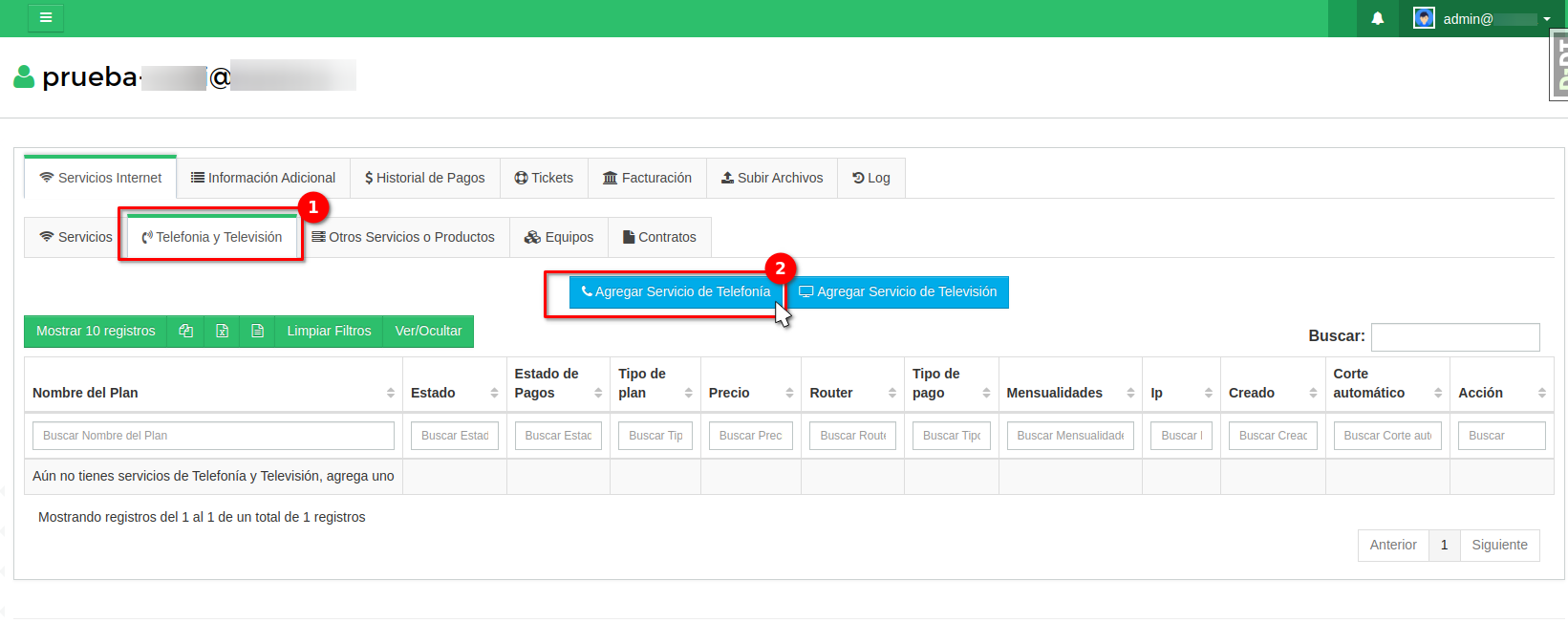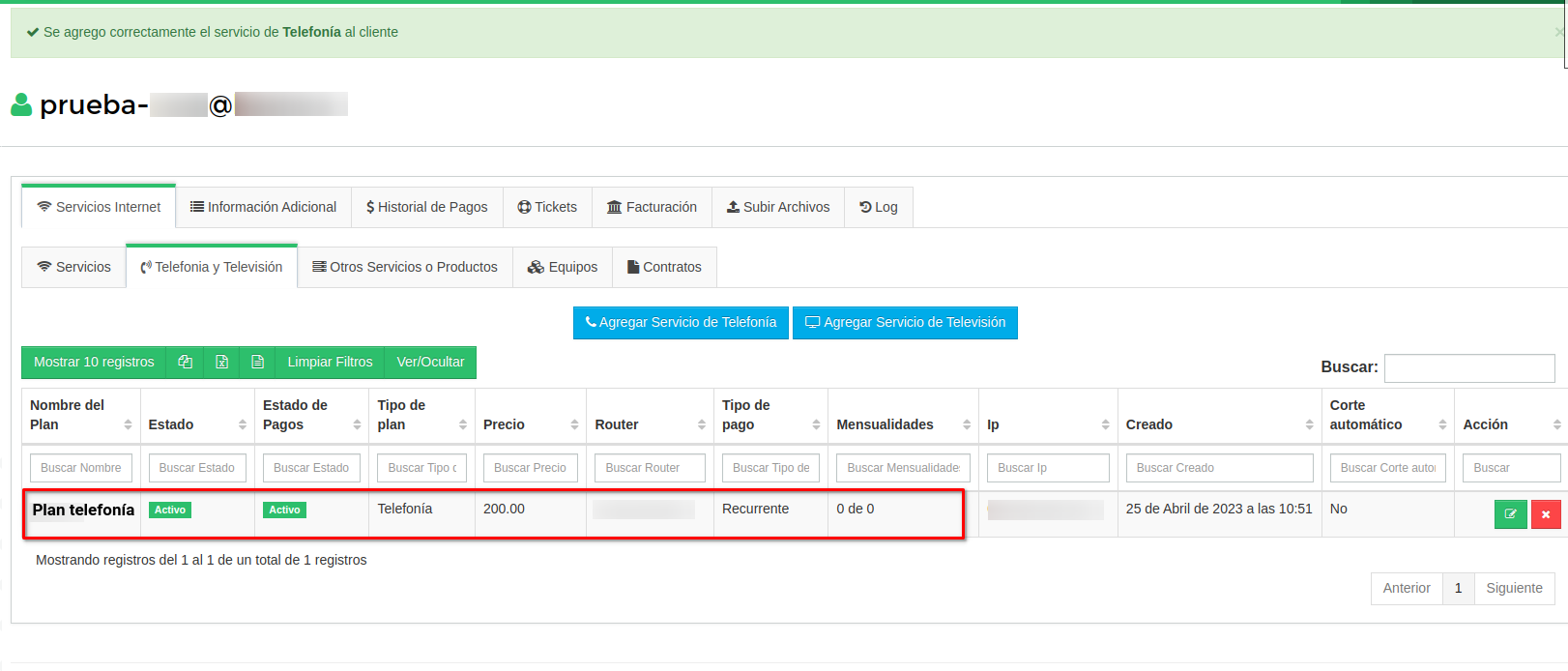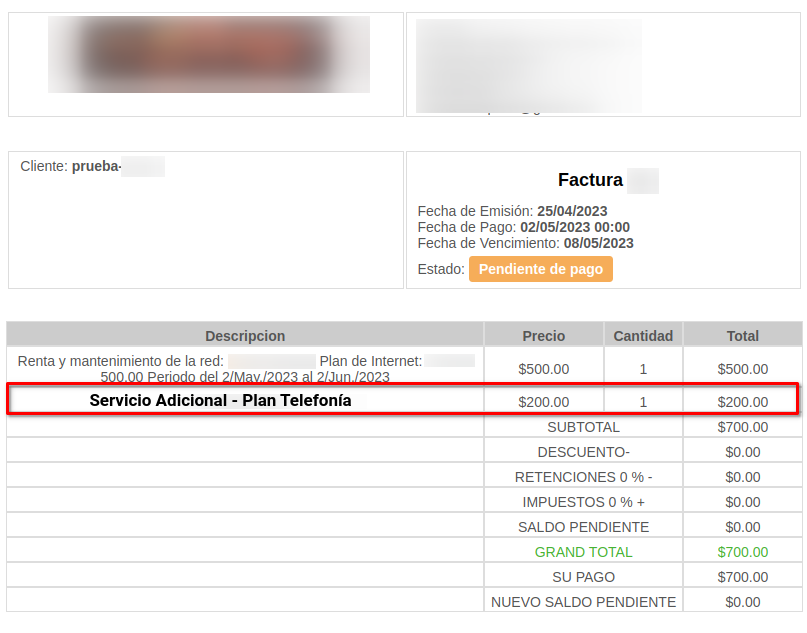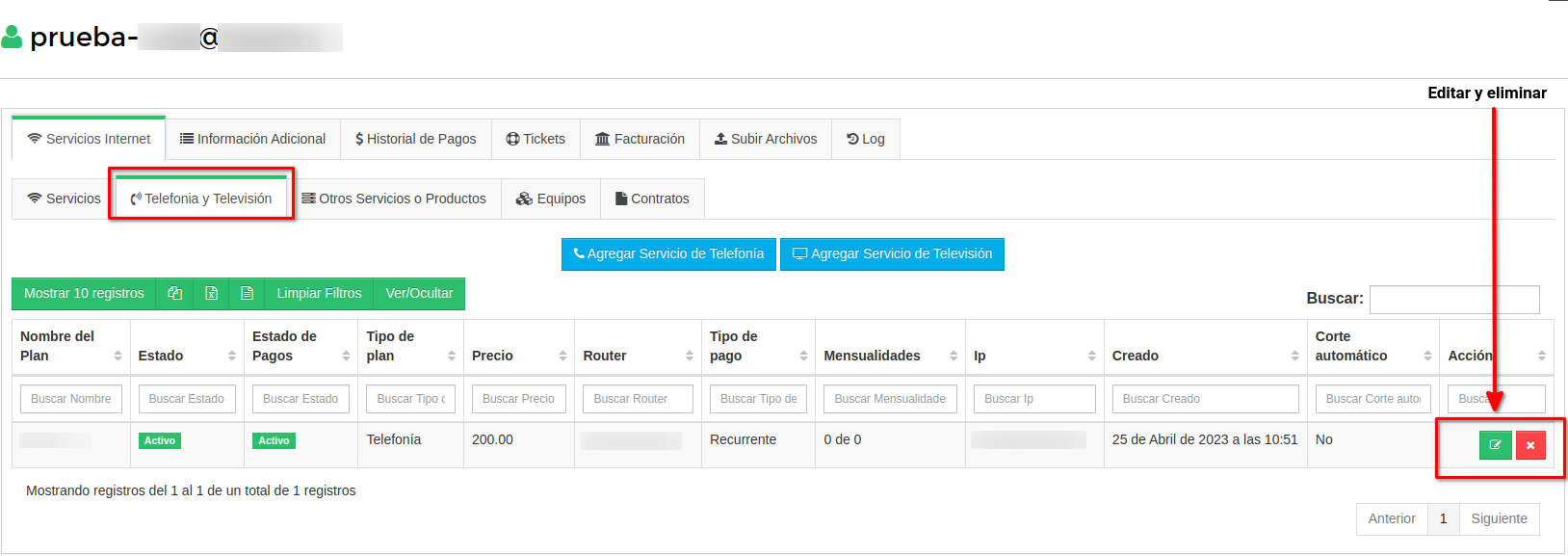Agregar Servicio de Telefonía o Televisión
Para agregar un servicio de Telefonía o Televisión debe de tener un Plan creado, si no esta seguro de donde crear estos planes o cuales son los pasos para agregar un Servicio Adicional consulte el siguiente manual.
1Una vez que contamos con nuestro primer plan de telefonía podemos acceder a la lista de clientes para agregar servicios de telefonía. Seleccione un cliente de la lista (1) y de clic en editar cliente (2).
2Despues dirijase a la pestaña de Telefonía y Televisión (1), en esta sección usted puede ver la lista de todos los servicios adicionales de este cliente. Para agregar un servicio adicional de Telefonía de click en el botón Agregar Servicio de Telefonía (2).
3Deberá de llenar el siguiente formulario con estos datos:
Formulario Telefonía
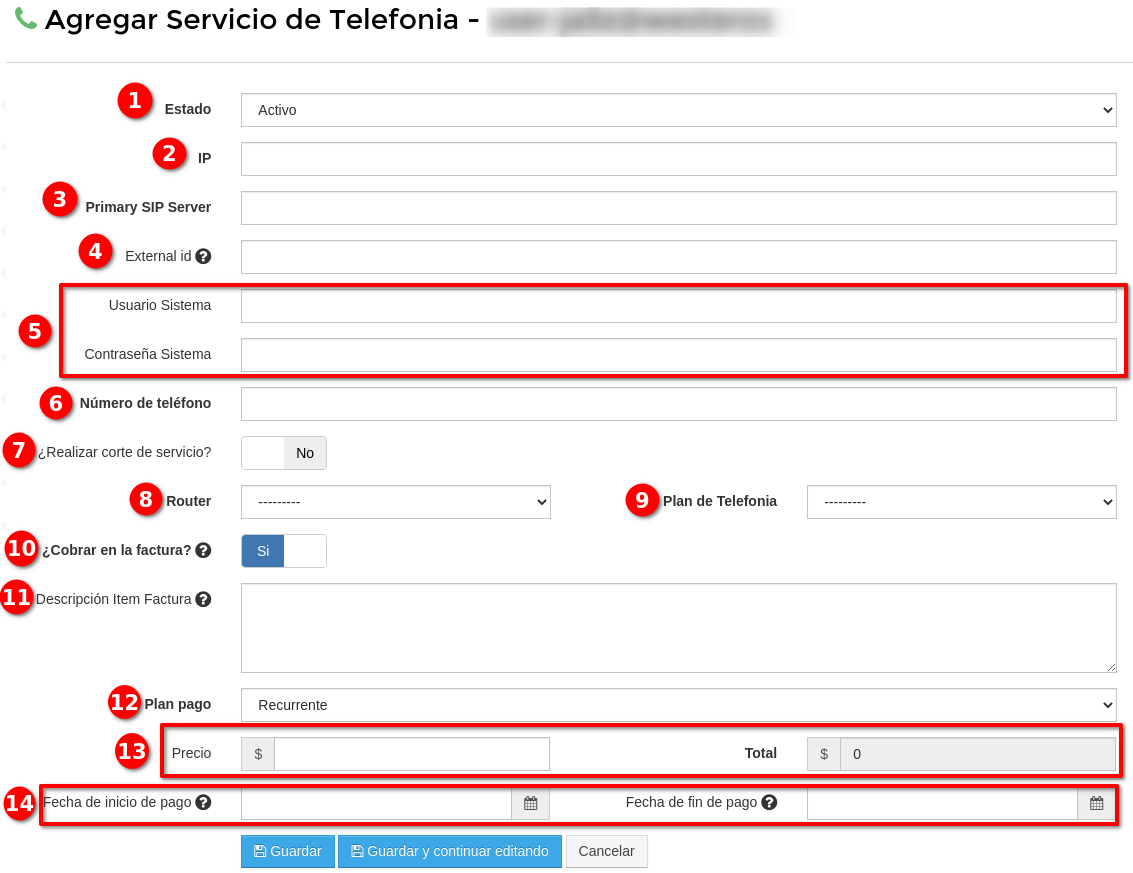
1. Estado: Es el estado en el que se encuentra el servicio adicional en el sistema que lo este manejando.
2. IP: Es la ip que le ha asignado al servicio de su cliente en la plataforma externa.
3. Primary SIP Server (Requerido): Es el SIP de su proveedor.
4. External id: El id con el que identifica su servicio en la plataforma externa, si no tiene uno puede asignarle un número único de su preferencia o dejarlo vacío.
5. Usuario y Password de sistema: Son las credenciales que le asigno el sistema externo al servicio de telefonía de su cliente.
6. Número de teléfono (Requerido): El número asignado a su cliente para su servicio de telefonía.
7. ¿Realizar corte de Servicio?: En el sistema de wisphub tenemos dos opciones para que usted maneje el corte de sus servicios, agregando la ip del servicio de telefonía al Address List Morosos o con una API de sus sistema externo. Para más información sobre como utilizar el corte automático de servicios adicionales revise la seccion de Corte Automático de Servicios Adicionales.
8. Router (Requerido): Elija el router al que quiera enlazar este servicio, esta relación es especialmente importante su utilizará el servicio de corte automático de servicios adicionales.
9. Plan de Telefonía (Requerido): Aquí seleccionará el plan que acaba de crear o en caso de tener más de uno, el plan adecuado para el cliente que esta configurando.
10. ¿Cobrar en la factura?: Si esta opción esta activa el servicio de telefonía se cobrara en la factura de internet del cliente, de lo contrario no se realizara el cobro, por default estara activa.
11. Descripción Item Factura (Requerido): Es la descripción con la que aparecerá el servicio en la factura.
12. Plan pago: En caso de manejar un plan de pago para un servicio en específico como cantida fija, usted puede usar el precio de un plan y elegir la cantidad de meses en las cuales se dividirá el pago.
Digamos que manejara un plan de promoción de $2000 por 4 meses. Si selecciona el plan de pago de 4 meses las mensualidade se dividirán en $400. O podría generar una promoción de un solo pago de $500 por un solo mes.
Elija el tipo de plan recurrente para cobrar la misma cantidad fija mes con mes. Deberá dejar los campos de Fecha de inicio y fin de pago vacios para que el servicio aparezca en la factura indefinidamente.
13. Precio y total: El precio es el costo del plan y el total se recalculara dependiendo del plan que elija, en palabras cortas, el total es el costo por mes.
14. Fecha de inicio y fin de pago: Estos campos estan vacios por defecto. El servicio aparecera en la factura durante los meses que elija en el plan o indefinidamente (En el caso de plan recurrente) mientras estos campos esten vacios. Si usted elige una fecha la forma en la que aparecerá el servicio en la factura cambiará. Para saber más al respecto favor de leer el manual Plan de Pago Personalizado.
Formulario Televisión
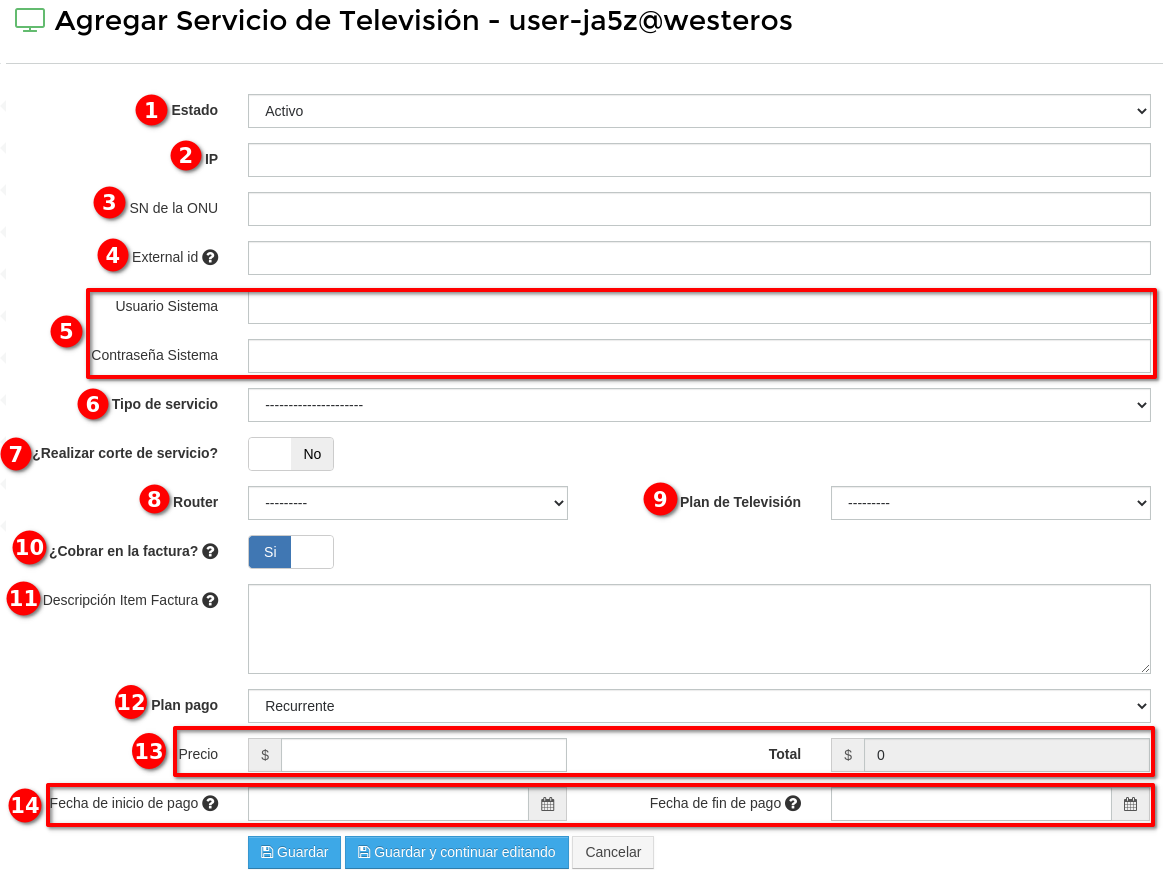
1. Estado: Es el estado en el que se encuentra el servicio adicional en el sistema que lo este manejando.
2. IP: Es la ip que le ha asignado al servicio de su cliente en la plataforma externa.
3. SN de la ONU: Es el Numero de Serie o SN (Serial Number) de la ONU donde alberga el servicio de televisión en la plataforma que este usando para administrar los planes de TV.
4. External id: El id con el que identifica su servicio en la plataforma externa, si no tiene uno puede asignarle un número único de su preferencia o dejarlo vacío.
5. Usuario y Password de sistema: Son credenciales que necesite para identificar a un usuario en la plataforma externa que usted maneje.
6. Tipo de Servicio: Este campo le permite categorizar el tipo puerto por el cual maneja la señal de TV que brinda a sus clientes, puede elegir entre dos opciones.
7. ¿Realizar corte de Servicio?: En el sistema de wisphub tenemos dos opciones para que usted maneje el corte de sus servicios, agregando la ip del servicio de televisión al Address List Morosos o con una API de sus sistema externo. Para más información sobre como utilizar el corte automático de servicios adicionales revise la seccion de Corte Automático de Servicios Adicionales.
8. Router (Requerido): Elija el router al que quiera enlazar este servicio, esta relación es especialmente importante su utilizará el servicio de corte automático de servicios adicionales.
9. Plan de Televisión (Requerido): Aquí seleccionará el plan que acaba de crear o en caso de tener más de uno, el plan adecuado para el cliente que esta configurando.
10. ¿Cobrar en la factura?: Si esta opción esta activa el servicio de telefonía se cobrara en la factura de internet del cliente, de lo contrario no se realizara el cobro, por default estara activa.
11. Descripción Item Factura (Requerido): Es la descripción con la que aparecerá el servicio en la factura.
12. Plan pago: En caso de manejar un plan de pago para un servicio en específico como cantida fija, usted puede usar el precio de un plan y elegir la cantidad de meses en las cuales se dividirá el pago.
Digamos que manejara un plan de promoción de $2000 por 4 meses. Si selecciona el plan de pago de 4 meses las mensualidade se dividirán en $400. O podría generar una promoción de un solo pago de $500 por un solo mes.
Elija el tipo de plan recurrente para cobrar la misma cantidad fija mes con mes. Deberá dejar los campos de Fecha de inicio y fin de pago vacios para que el servicio aparezca en la factura indefinidamente.
13. Precio y total: El precio es el costo del plan y el total se recalculara dependiendo del plan que elija, en palabras cortas, el total es el costo por mes.
14. Fecha de inicio y fin de pago: Estos campos estan vacios por defecto. El servicio aparecera en la factura durante los meses que elija en el plan o indefinidamente (En el caso de plan recurrente) mientras estos campos esten vacios. Si usted elige una fecha la forma en la que aparecerá el servicio en la factura cambiará. Para saber más al respecto favor de leer el manual Plan de Pago Personalizado.
Tipo de Corte "x": Este campo solamente se habilitara si tiene activa la opción "Realizar Corte de Servicio" y ha elegido un Tipo de Servicio. Dependiendo del tipo le aparecerá un menú con diferentes tipos de corte. Para saber que tipo de corte elegir por favor revise la sección: Corte Automático de Servicios Adicionales.
Una vez que haya terminado de llenar el formulario, de click en uno de los botones de guardado para agregarlo al cliente.
Aviso
Importante
4Listo, ya ha agregado un servicio de telefonía a un cliente, la próxima vez que se genere una factura verá reflejado el servicio y podrá administrar todos sus servicios adicionales desde Editar Cliente. Al agregar el servicio de esta manera, los datos ingresados (que no sean los datos de plan de pago) son solo informativos y no se usará esta información para nada más.
Para eliminar o editar el plan puede utilizar los botones de accion rápida que se encuentran en la lista de servicios adicionales del cliente.
Ya configuré mi Servicio Adicional en Wisphub y me aparece en la factura, pero ahora quiero que el corte se refleje en la plataforma de mi servicio.
El siguiente paso es configurar el servicio adicional para realizar el corte, puede leer sobre esto en la sección Corte de Servicio Adicional.
Y de ser necesario o si usted usara una API de su servicio tambien deberá leer el manual para configurar su router: API Personalizada para Servicios Adicionales.
Agregar el corte a su servicio ( Método Addres List o API Personalizada)
Para realizar el corte de su servicio usted tendrá dos diferentes opciones pero el primer paso para poder utilizar el servicio de corte usted debe de configurar su Router para admitir eventos API Personalizados.
El router que configure debera ser el mismo que seleccione al momento de agregar el servicio en el siguiente campo, aun cuando el servicio del cliente se encuentre en otro router, el router que usted ligue al servicio adicional es el que se usará para realizar el corte:
Una vez que ha configurado un router y lo ha seleccionado en el formulario del servicio a agregar, para poder activar el corte automático active la casilla ¿Realizar corte de Servicio?(1), esto hara que aparezca un campo nuevo con dos opciones(2):
1. Método de API Personalizada: En caso de que su proveedor cuente con una API que le permita activar y desactivar su servicio. Seleccione esta opción, la configuración de las URL y los datos que debe de llenar ya debe de haberlos realizado al leer el manual de API Personalizada.
De no ser así consulte el manual de nuevo para terminar su configuración.
2. Método de Address List: Esta opción realizará un cambio en su RB, añadiendo a la lista de Addres List "Morosos" la IP que coloque en el servicio que está por agregar.
Atención
26 de Abril de 2023 a las 14:16 - Visitas: 4958